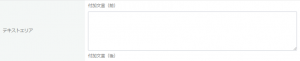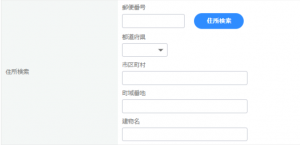顧客に関する項目を設定できます。
名前や連絡先など入力してほしい質問などを設定できます。
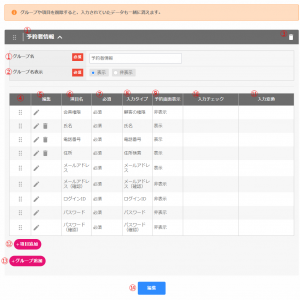
④ (項目順番変更)⑤ 編集⑥ 項目名⑦ 必須⑧ 入力タイプ⑨ 予約画面表示⑩ 入力チェック⑪ 入力変換⑫ 項目追加⑬ グループ追加⑭ 編集
① グループ名
グループ名です。
② グループ名表示
①で設定したグループ名を予約サイトに表示するか選択します。
表示:予約サイトに表示される。
非表示:予約サイトに表示されない。
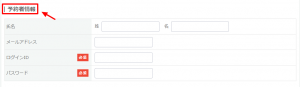
③ グループ削除
グループごと削除できます。
グループを削除すると、入力されていたデータも一緒に消えます。
削除したデータは復元できません。
④ (項目順番変更)
左クリックしながら上下に移動することで、順番を変更することができます。
⑤ 編集
編集や削除ができます。
項目を削除すると、入力されていたデータも一緒に消えます。
削除したデータは復元できません。
※項目の種類は変更できません。
※削除のアイコンがない項目は削除できません。
⑥ 項目名
項目名が表示されます。
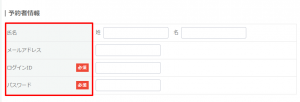
⑦ 必須
必須と任意のどちらで設定したか確認できます。
⑧ 入力タイプ
どの入力タイプで作成した項目か確認できます。
⑨ 予約画面表示
ログイン後の予約登録、予約変更、予約キャンセル、予約詳細閲覧時に表示する項目を選択できます。
表示:会員登録で入力した内容を表示する。
非表示:会員登録で入力した内容を表示しない。
※会員登録で入力していなくても「表示」にしている項目は表示されます。
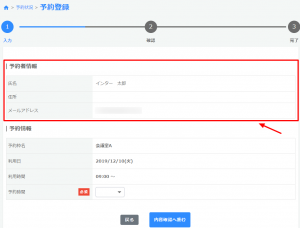
⑩ 入力チェック
一部の項目で「半角数字」など、入力の指定ができます。
指定以外の入力はエラーになります。
⑪ 入力変換
一部の項目で、入力の変換ができます。
例)「半角数字」で設定した場合
「全角数字」で入力された情報が、内容確認のページで「半角数字」に自動的に切り替わります。
⑫ 項目追加
項目の追加ができます。
グループの追加ができます。
設定した内容を上書き編集します。
AkerunユーザーID
※有料のスマートロック(Akerun)連携オプションにお申込みいただく事でこちらの設定が表示されます。
顧客に紐づいているAkerunのユーザーIDが設定される項目です。
項目を削除不可となります。
こちらの項目が空の状態で顧客登録すると、Akerunのユーザーが登録され、ユーザーIDが自動でこちらの項目に設定されます。
また、Akerunのユーザーが既に存在する場合は、こちらの項目にユーザーIDを入力することで、紐づけが行われます。
管理画面からのみ変更が可能です。
※Akerunの仕様上、登録後以降、顧客の情報を変更や退会/削除してもAkerun側のユーザーには適用されません。
有効期間
有効期間が設定された顧客は、有効期間内の予約のみが登録可能となります。
また、予約状況画面で、有効期間外の予約枠のコマは非表示となり、予約登録も不可となります。